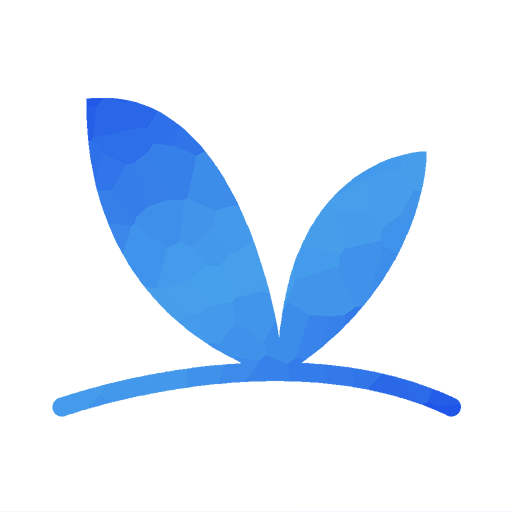从今天起,小天将带来局域网管理(Windows平台)Win2000(高级网络管理员级)试题详解系列教程,以方便一些有需要的人。 本系列教程将连续更新,共分为八大板块:
*在虚拟机中安装Windows 2000的方法请参照: 虚拟机安装WINDOWS 2000超详细教程
创建本地账号
右键“我的电脑”,在弹出的菜单中点击“管理”。

打开窗口左侧的树形目录 系统工具 -> 本地用户和组 -> 用户。 右键“用户”,在弹出的菜单中点击“新用户”。
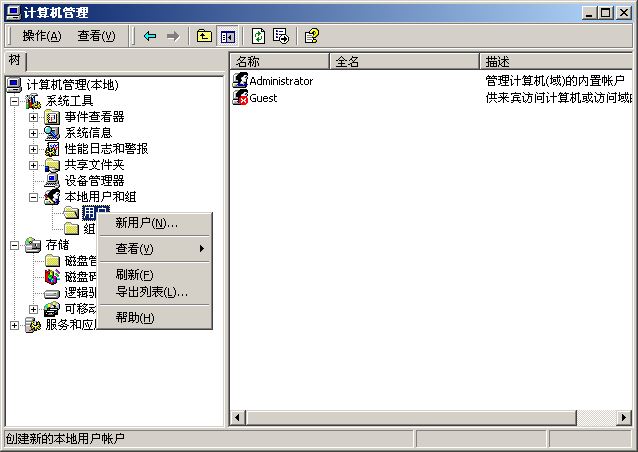
根据提示在弹出的窗口中填入相关信息。注意下面的选项。如果勾选“用户在下次登录时须更改密码”选项,之后每一次登录该账号都必须更改密码,其他的选项根据需要进行设置。
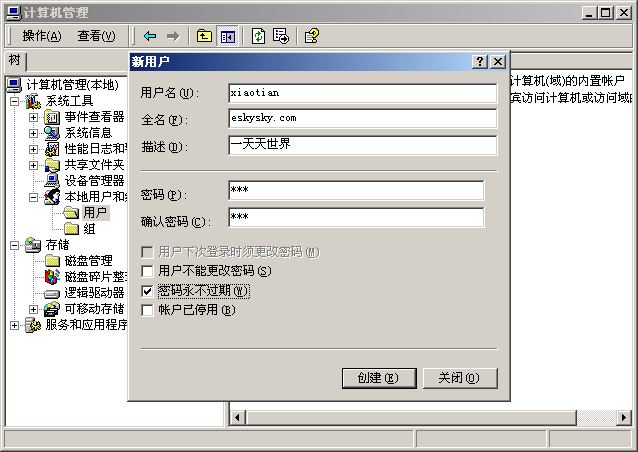
点击“创建”按钮后,该用户就成功创建了。这时再返回到之前的窗口,就可以看到我们刚刚创建的新账号了。
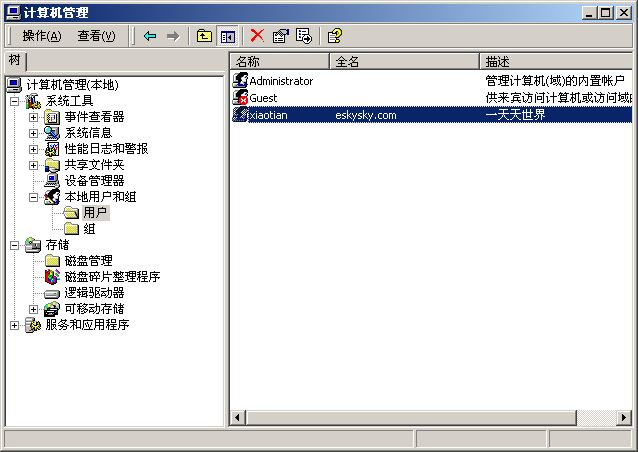
将账号添加到组
类似于之前的步骤,在左侧树形目录中找到“组”(系统工具 -> 本地用户和组 -> 用户),在其右键菜单中点击“新建组”。 我们先新建一个名为“group”的组。 在弹出的窗口中输入组名“group”。
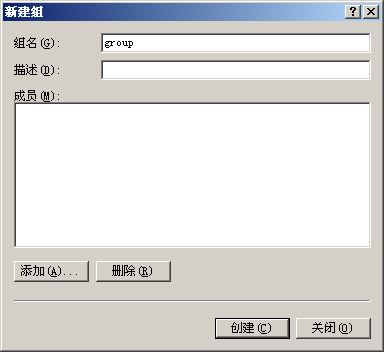
然后我们要将刚刚创建的账号(xiaotian)添加到这个组中。 点击“添加”。在弹出的窗口上半部分找到需要添加的账号,选中它,点击“添加”。你可以看到它被添加到窗口下半部分的框里了。
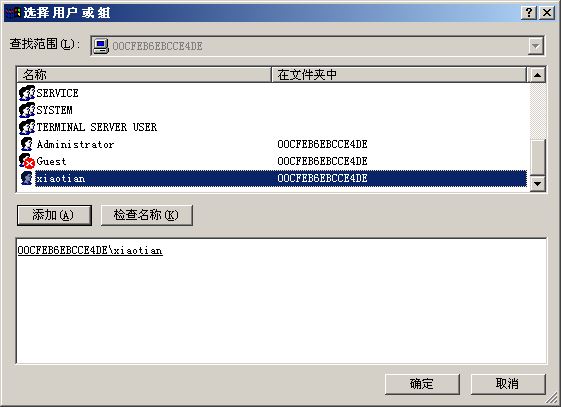
点击“确定”后返回“新建组”窗口,这时成员列表中已经有了我们添加的账号。
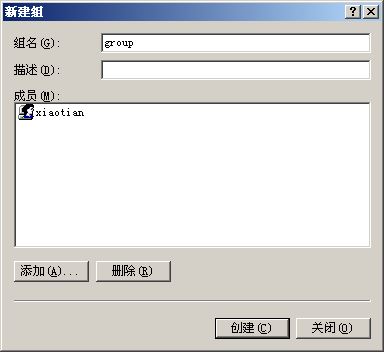
点击“创建”后就成功将"xiaotian"账号添加到“group”组当中了。
设置本地安全策略
从“开始”菜单中打开“控制面板”。
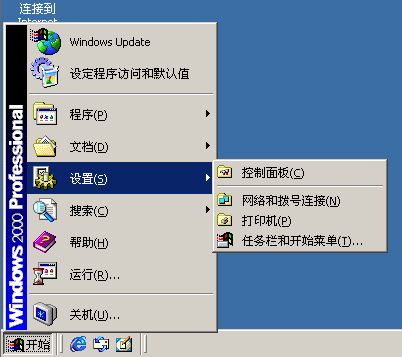
找到并打开“管理工具”。
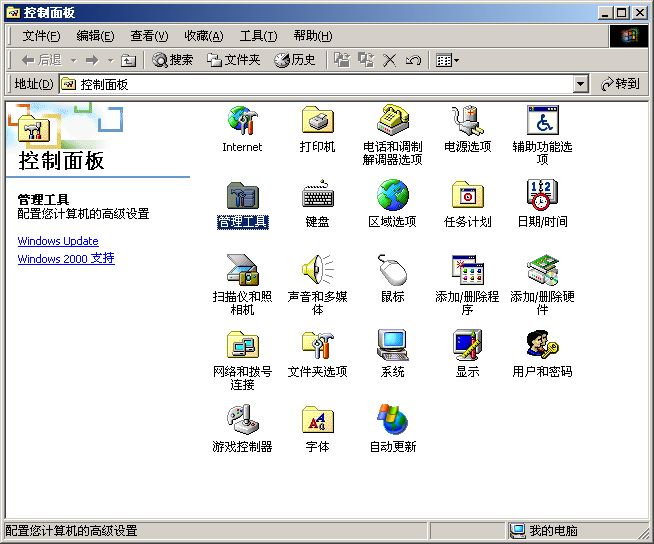
双击打开“本地安全策略”。
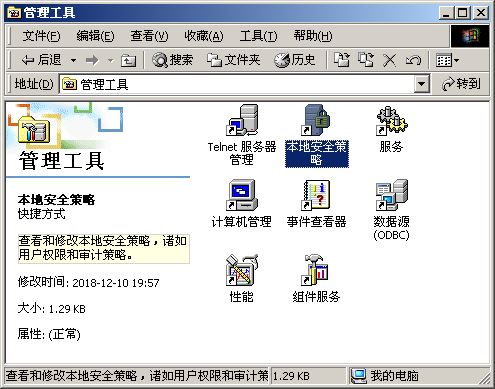
在窗口左侧的树形目录中双击打开“密码策略”(安全设置 -> 账号策略 -> 密码策略)。 在窗口右侧找到“密码长度最小值”,双击打开。

在弹出的窗口中设置密码必须至少是7个字符。
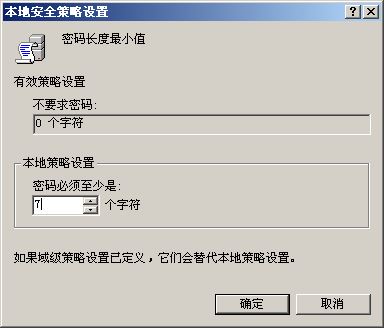
单击“确定”后,我们可以看到“密码长度最小值”这一项的“本地设置”已经变为了7个字符,但“有效设置”还没有发生改变。

我们只要先关闭窗口,然后再重新打开窗口,“有效设置”就也变成7个字符了。

验证本地安全策略生效
此时再创建任意一个密码长度小于7个字符的账号,系统就会报出错误,提示密码不符合密码策略的需要。
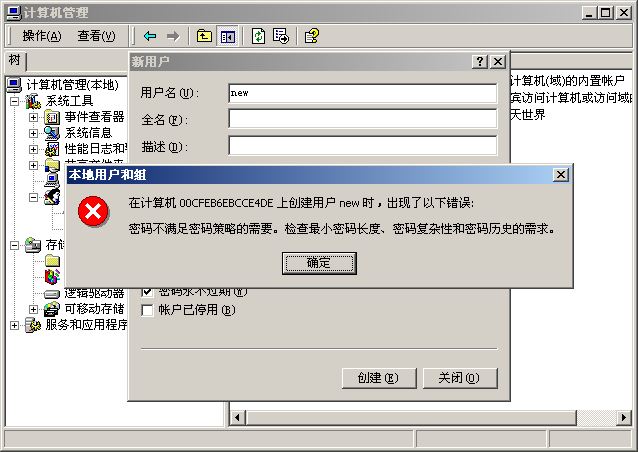
本文版权归逸云蓝天所有,未经允许严禁转载。